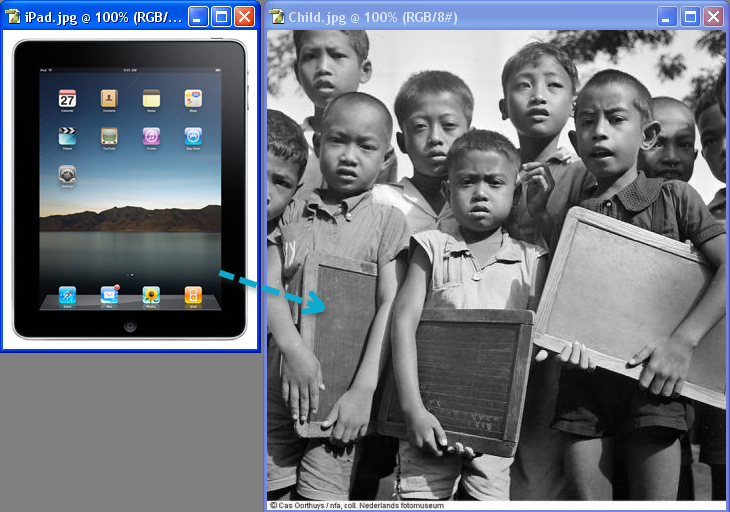Memanipulasi gambar itu sangat menyenangkan, apalagi jika sudah menjadi hobi dan menjadi sebuah pekerjaan. Sebagian orang menganggap, manipulasi foto itu susah, apa lagi yang tidak tahu menahu dengan software desain seperti photoshop, Corel Draw, Illustrator dan lainnya.
Ya, benar sekali!! Modal utama yang harus anda miliki jika ingin memanipulasi gambar atau foto digital itu adalah harus mengenal softwar desain. Terus???
Ya!! Anda harus mempunyai KONSEP untuk desain anda, anda ingin membuat sesuatu, anda ingin melakukan sesuatu pastilah harus ada konsep dan planning yang matang sebelum memulainya.
Anda bisa menumpahkan inspirasi anda sementara di kanvas kerja anda?? (Kertas coret), atau buat coret-coret sederhana di software “Paint”?? atau tetap ada dipikaran anda. Itu sah-sah saja, tapi yang penting KONSEP desain anda harus jelas.
PREVIEW DESAIN
Sebelumnya, silahkan lihat sendiri preview desain yang akan kita buat pada tutorial kali ini

Cuma anak kecil yang membawa iPad ketika anak-anak lagin membawa papan tulis kecil.
DETAIL TUTORIAL
- Tingkat kesulitan : Pemula
- Program yang diperlukan : Adobe photoshop (tutorial ini menggunakan Adobe Photoshop CS)
- Materi yang dipelajari : Croping dan erase
- Lama pembuatan : 15 Menit
Resource
Download terlebih dahulu file-file yang diperlukan. Disini saya menggunakan foto anak-anak kecil dan sebuah iPad keluaran lama (karena ini tutorial tahun 2011).
Tutorial
langkah 1
Buka kedua foto (iPad, dan Child) dengan photoshop, disini saya menggunakan Adobe Photoshop CS, Jika sudah klik dan drag foto ipad ke foto Child.
Langkah 2
Pilih magic erase tool, hapus bagian putih pada iPad sehingga bagian putih akan hilang. Ini adalah cara paling kasar untuk menghapus background warna putih pada iPad. Tapi yakinlah ini adalah cara paling cepat.
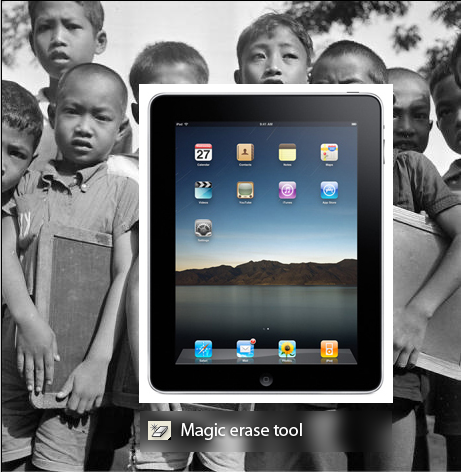
Pilih erase tool dan rapikan bagian-bagian putih yang tidak terhapus dengan tool magic erase tool.
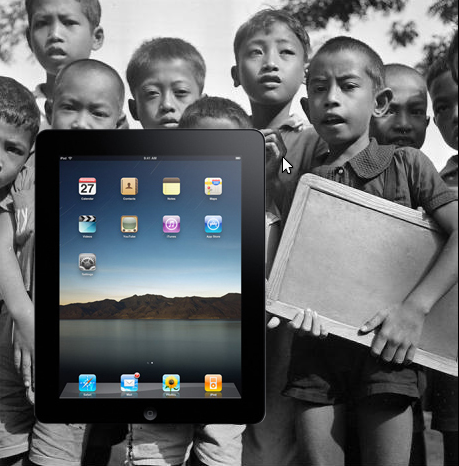
Langkah 3
Dengan free tansform tool, klik, resize, drag move dan lain sebagainya sehingga menyerupai gambar berikut ini

Crop beberapa bagian yang dianggap janggal

Hasil cropping dengan photoshop perlu agar beberapa bagian tidak rancu. Tekan Enter di keyboard atau tanda centang diatas.
Langkah 4
Agar kesemua gambar menjadi hitam putih, kita harus mengubah iPadnya menjadi foto hitam putih, Bagimana cara mengubah foto menjadi hitam putih dengan photoshop? Sangat mudah, caranya hanya tinggal pilih menu image > adjustments > desaturate
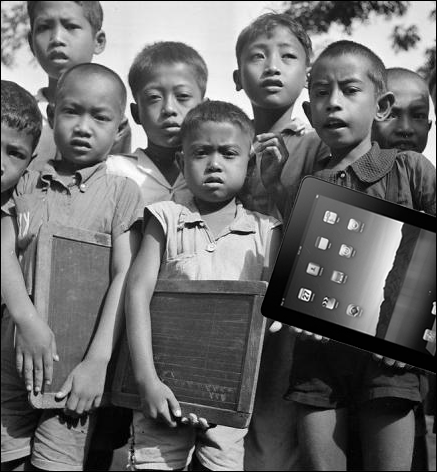
Langkah 5
Selanjutnya kita akan menghapus beberapa bagian pada ipad tersebut, kita akan menampakkan tangan anak tersebut agar tampak bahwa ia sedang memegang iPad, Pilih add layer mask.

Langkah 6
Pilih brush dan pastikan foregroundnya berwarna hitam, hapus sedikit bagian iPad hingga tangan anak tersebut akan nampak.
Tips :
- Untuk mempermudah, turunkan opacity pada layer ipad, sehingga bagian tangan akan nampak.
- Jika terjadi kesalahan, ubah warna foreground menjadi putih dan brush bagian yang salah sehingga gambar kembali lagi menjadi normal
Hasil Akhir

Memanipulasi itu mudah, asalkan kita sedikit berfikir kreatif dan sedikit mengenal software desain grafis seperti photoshop.
Semoga tutorial ini bermanfaat, silahkan penuhi kotak komentar dan share kepada teman twitter anda dengan menekan tombol share diatas postingan, lihat juga tutorial Manipulasi foto tanah retak menjadi planet meledak